क्या आप अपनी Apple Watch से बाहर लॉक हो गए हैं और फिर से पहुँच प्राप्त करने में मदद चाहते हैं? आपने Apple का दौरा किया होगा लेकिन विस्तृत मार्गदर्शिका नहीं मिली होगी। क्या आप बिना पासकोड के अपनी Apple Watch को अनलॉक कर सकते हैं?
हां। आप इसे रीसेट कर सकते हैं। आप अपनी Apple Watch पर एक्टिवेशन लॉक को भी सुरक्षित रूप से हटा सकते हैं। अपनी Apple Watch को अनलॉक करने और फिर से काम करने के लिए इस लेख को पढ़ते रहें।
तरीका 1 iPhone पर पासकोड का उपयोग करें
यदि आप अपना पासकोड याद रखते हैं तो आप इसे अपने जोड़े गए iPhone से आसानी से अनलॉक कर सकते हैं।
कृपया ध्यान दें:आपकी Apple Watch 10 असफल लॉगिन प्रयासों के बाद स्वतः ही अक्षम हो जाएगी। Apple मुख्य रूप से यह सुनिश्चित करने के लिए इसे डिजाइन करता है कि अनधिकृत उपयोगकर्ता आपके डिवाइस तक पहुँच न सके।
चरण
- अपने iPhone पर Apple Watch ऐप खोलें।
- टैप करें पासकोड ।
- चुनें iPhone के साथ अनलॉक करें ।
- अपनी Apple Watch चालू करें और डिजिटल क्राउन दबाएँ।
- अपने Apple Watch को अनलॉक करने के लिए अपना पासकोड दर्ज करें या अपने iPhone पर टच आईडी फीचर का उपयोग करें।
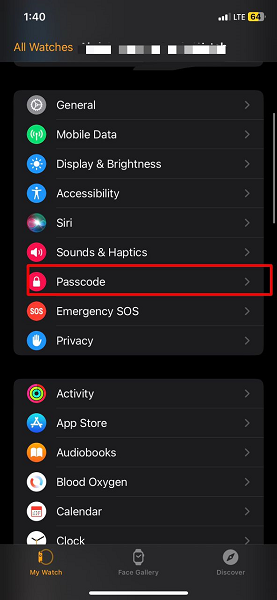
Apple Watch ऐप पर पासकोड
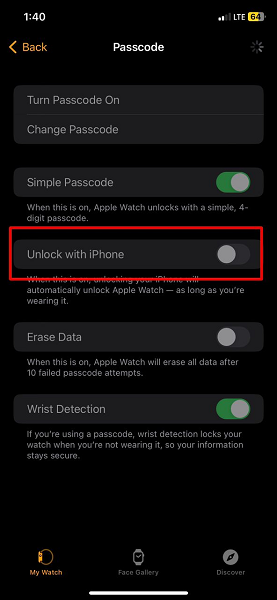
Apple Watch ऐप पर iPhone के साथ अनलॉक करें
तरीका 2 Apple Watch को स्वतः अनलॉक करें
अपने Apple Watch को मैन्युअली पासकोड दर्ज करके अनलॉक करने के अलावा, आप इसे ऐसे सेट कर सकते हैं कि जब भी आप अपने iPhone को खोलें, यह स्वतः ही खुल जाए।
अपने iPhone के साथ अपने Apple Watch को स्वतः अनलॉक करने के चरण
- अपने iPhone पर Apple Watch ऐप खोलें।
- पर टैप करें। मेरी घड़ी ।
- पर टैप करें। पासकोड ।
- चुनें आईफोन के साथ अनलॉक करें ।
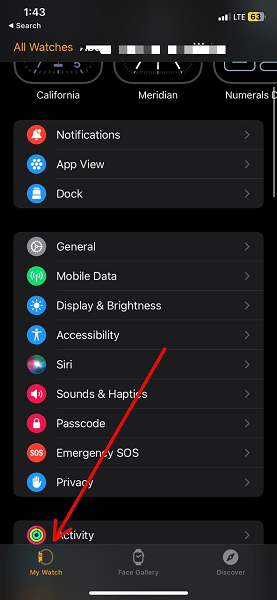
Apple Watch ऐप पर मेरी घड़ी
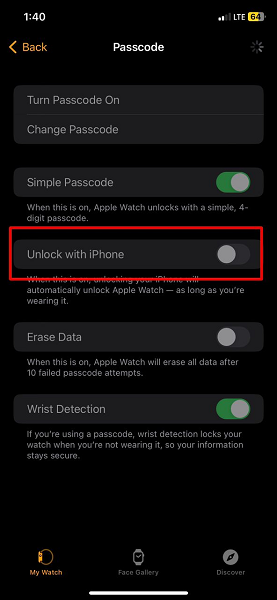
एप्पल वॉच ऐप पर आईफोन के साथ अनलॉक करें
शायद आप अपना पासवर्ड याद नहीं कर पा रहे हैं, और कई असफल प्रयासों के कारण आपकी Apple Watch अक्षम हो गई है। इस लेख का अगला भाग आपको बताएगा कि आपको वास्तव में क्या करना चाहिए।
तरीका 3 जोड़े गए iPhone के साथ अक्षम Apple Watch को अनलॉक करें
जोड़े गए iPhone के साथ आपकी घड़ी को अनलॉक करना आपके लिए आसान है।
अपनी Apple Watch को जोड़े गए फोन के साथ रीसेट करने के लिए नीचे दिए गए चरणों का पालन करें:
- जोड़े गए iPhone पर Apple Watch ऐप खोलें।
- जाएं मेरी वॉच > सामान्य > रीसेट .
- चुनें
एप्पल वॉच की सामग्री और सेटिंग्स मिटाएं
, फिर पुष्टि करें
(पुष्टि के लिए आपको अपना एप्पल आईडी पासवर्ड की आवश्यकता पड़ सकती है।)
- आपकी एप्पल वॉच को फैक्टरी सेटिंग्स पर रीसेट कर दिया जाएगा, उसके बाद आप एक नया पासकोड सेट कर सकते हैं। अगर आपका डेटा बैकअप हो गया है, तो बैकअप से पुनर्स्थापित करने के लिए प्रॉम्प्ट का चयन करें।
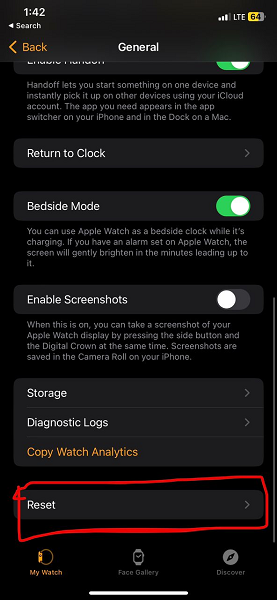
एप्पल वॉच ऐप पर रीसेट करें
तरीका 4: एप्पल वॉच को फैक्टरी सेटिंग्स पर रीसेट करें
यदि आपकी एप्पल वॉच किसी भी आईफोन से जोड़ी नहीं गई है, तो आप नीचे दिए गए सरल चरणों का पालन करके बिना आईफोन के इसे रीसेट कर सकते हैं।
- अपनी एप्पल वॉच को इसके चार्जर पर रखें।
- साइड बटन बटन को दबाए रखें जब तक कि पावर ऑफ स्क्रीन प्रदर्शित न हो जाए।
- को दृढ़ता से दबाएँ पावर ऑफ स्लाइडर इसे स्लाइड किए बिना।
- चुनें सभी सामग्री और सेटिंग्स मिटाएं ।
- आपकी Apple Watch को फैक्टरी सेटिंग्स पर रीसेट कर दिया जाएगा।
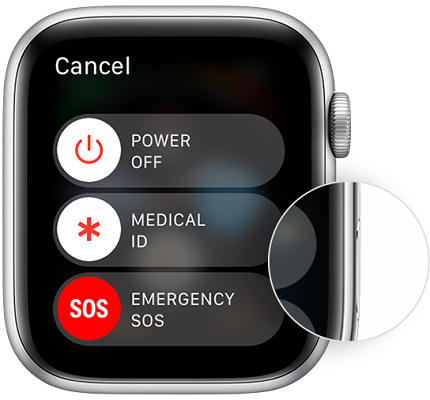
एप्पल वॉच पर पावर ऑफ
तरीका 5: Apple Watch एक्टिवेशन लॉक हटाएं
किसी भी iOS डिवाइस की तरह, यदि आप "Find My Apple Watch" सक्षम होने के दौरान अपनी Apple Watch को रीसेट करते हैं तो एक्टिवेशन लॉक सक्षम हो जाता है। एक्टिवेशन लॉक सक्षम होने के दौरान, आप इसे हटाए जाने तक अपनी घड़ी पर किसी भी सुविधा तक पहुँच नहीं सकते।
यह जांचने के लिए कि सक्रियण लॉक सक्षम है या नहीं
यदि आपकी Apple Watch पर सक्रियण लॉक सक्षम है तो जांचने के लिए नीचे दिए गए चरणों का अनुसरण करें:
- अपने iPhone पर Apple Watch ऐप खोलें।
- सेलेक्ट करें।माय वॉच टैब पर जाएं और सूची से अपनी Apple Watch का चयन करें।
- जानकारी आइकन पर टैप करें ताकि आप अपनी घड़ी की जानकारी देख सकें।
- यदि "Find My Apple Watch" विकल्प का हिस्सा है तो आपकी Apple Watch में एक एक्टिवेशन लॉक सक्षम है।
आप निम्नलिखित माध्यमों से अपनी Apple Watch पर एक्टिवेशन लॉक हटा सकते हैं:
तरीका 1 iCloud पर जाएं
यदि आपके पास Apple ID और पासवर्ड है, तो एक्टिवेशन लॉक को निष्क्रिय करना आसान है। यहाँ विशिष्ट चरण दिए गए हैं।
- जाएं आईक्लाउड .
- अपने एप्पल आईडी और पासवर्ड के साथ साइन इन करें।
- सभी उपकरण को शीर्ष पर चुनें।
- आप जिस डिवाइस को iCloud से हटाना चाहते हैं, उसे चुनें।
- क्लिक करें “ खाते से हटाएं ”।
विधि 2 Apple से संपर्क करें
एक्टिवेशन लॉक हटाने का एक अन्य तरीका Apple से सीधे संपर्क करना है। आपको बस इतना करना है कि उन्हें पर्याप्त सबूत प्रदान करें कि डिवाइस आपका है, जैसे कि डिवाइस का सीरियल नंबर और समझौता नंबर।
हालांकि, यह ध्यान देना जरूरी है कि कभी-कभी Apple अन्य कारणों से आपके लिए अनलॉक करने से मना कर देता है, भले ही आप संबंधित जानकारी प्रदान करें।
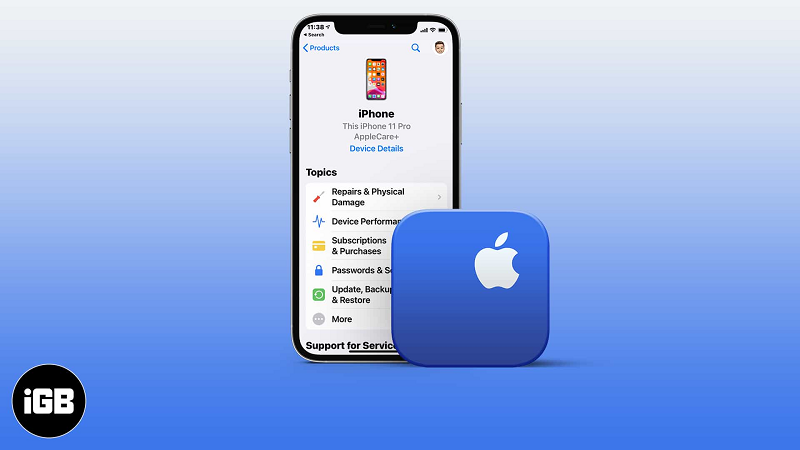
Apple सपोर्ट ऐप नीले पृष्ठभूमि के साथ
बोनस टिप: ऑनलाइन अनब्लॉकर्स से सावधान रहें
आपको कुछ ऑनलाइन अनलॉकिंग साइट्स द्वारा धोखा खाने से सावधान रहने की जरूरत है। आपको ऑनलाइन कई वेबसाइटें दिखाई देंगी जो दावा करती हैं कि वे आपकी Apple Watch को घड़ी के सीरियल नंबर का उपयोग करके अनलॉक कर सकती हैं।
यह तरीका असंभव है। सीरियल नंबर केंद्रीय रूप से Apple या आपके कैरियर द्वारा प्रबंधित किया जाता है, जिसका मतलब है कि तीसरा पक्ष इसका उपयोग नहीं कर सकता।
यदि आप ऐसी सेवाओं के लिए उन वेबसाइटों को पैसे देते हैं, तो आप अपने पैसे खो सकते हैं और कुछ भी हासिल नहीं कर पाएंगे। आप विभिन्न पेशेवर, पैसे वापसी की गारंटी वाले अनलॉकिंग सॉफ्टवेयर का उपयोग कर सकते हैं, या और भी बेहतर, सीधे Apple से मदद के लिए संपर्क करें।
अपनी Apple Watch को अनलॉक करने के लिए इस लेख में दिए गए सभी निर्देशों का ध्यानपूर्वक पालन करें। हमें आशा है कि आपको यह लेख Apple Watch को अनलॉक करने से जुड़ी हर समस्या को हल करने में सार्थक और सहायक लगेगा।
नवीनतम अपडेट्स के लिए बने रहें सबसे ताज़ा जानकारी के लिए।iPhone और अन्य उपकरणों पर।

